Import obrazów do komputera PC
Po podłączeniu do komputera można skopiować zarejestrowane obrazy, przeciągając pliki i foldery z aparatu na komputer.
|
Obsługiwane systemy operacyjne Windows: Windows 10 Mac: macOS 10.13, 10.14, 10.15.3 na 10.15.7, 11.0 na 11.2 |
Rozpoczynanie:
 Włącz aparat i komputer osobisty.
Włącz aparat i komputer osobisty.
-
Połącz aparat z komputerem za pomocą kabla połączeniowego USB. (
 Port USB)
Port USB)
-
Za pomocą przycisku

 wybierz [PC(Storage)], a następnie naciśnij przycisk
wybierz [PC(Storage)], a następnie naciśnij przycisk  lub
lub  .
.
 Windows: Dysk (“LUMIX”) wyświetlany jest w [Ten komputer].
Windows: Dysk (“LUMIX”) wyświetlany jest w [Ten komputer].
 Mac: Dysk (“LUMIX”) wyświetlany jest na pulpicie.
Mac: Dysk (“LUMIX”) wyświetlany jest na pulpicie.
-
Przeciągnij pliki i foldery z aparatu na komputer.
|
Szczegółowe informacje na temat “Final Cut Pro X” można uzyskać w firmie Apple Inc. |
 Struktura folderów wewnątrz karty
Struktura folderów wewnątrz karty
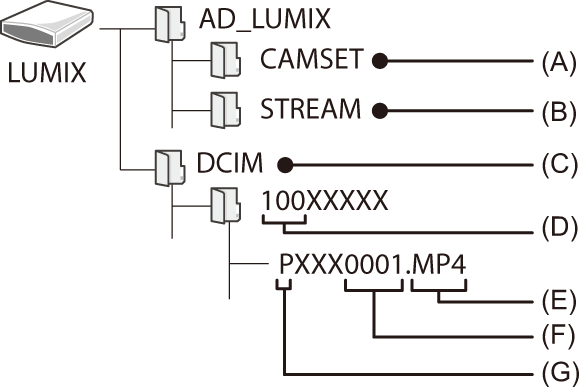
(A) Dane konfiguracyjne aparatu
(B) Ustawienia przesyłania strumieniowego
(C) Obrazy
(D) Numer folderu
(E) JPG: Zdjęcia w formacie JPEG
RW2: Zdjęcia w formacie RAW
MP4: Filmy MP4, pliki zdjęć seryjnych 6K/4K
MOV: Filmy MOV
(F) Numer pliku
(G) Przestrzeń barw
P: sRGB
_: AdobeRGB
|
|
Instalacja oprogramowania
Zainstaluj oprogramowanie do przeprowadzenia takich operacji jak organizowanie i korygowanie zapisanych obrazów, przetwarzanie obrazów RAW i edytowanie filmów.
|
|
 SILKYPIX Developer Studio SE
SILKYPIX Developer Studio SE
To oprogramowanie pozwala na przetwarzanie i edycję obrazów RAW.
Edytowane obrazy można zapisywać w formacie (JPEG, TIFF itp.) umożliwiającym wyświetlanie na komputerze.
Sprawdź poniższą witrynę, aby pobrać i zainstalować oprogramowanie:
http://www.isl.co.jp/SILKYPIX/english/p/
Środowisko pracy
 Obsługiwane systemy operacyjne
Obsługiwane systemy operacyjne
Windows: Windows 10, Windows 8.1 (zalecane 64-bit)
Mac: macOS 10.13 na macOS 10.15, macOS 11
 Szczegółowe informacje dotyczące na przykład korzystania z oprogramowania “SILKYPIX Developer Studio” można znaleźć w "Pomocy" lub na stronie wsparcia Ichikawa Soft Laboratory.
Szczegółowe informacje dotyczące na przykład korzystania z oprogramowania “SILKYPIX Developer Studio” można znaleźć w "Pomocy" lub na stronie wsparcia Ichikawa Soft Laboratory.
 30-dniowa wersja próbna “LoiLoScope”
30-dniowa wersja próbna “LoiLoScope”
To oprogramowanie umożliwia łatwe edytowanie filmamów.
Sprawdź poniższą witrynę, aby pobrać i zainstalować oprogramowanie:
Środowisko pracy
 Obsługiwane systemy operacyjne
Obsługiwane systemy operacyjne
Windows: Windows 10, Windows 8.1, Windows 8
 Możesz pobrać wersję próbną, z której można korzystać za darmo przez 30 dni.
Możesz pobrać wersję próbną, z której można korzystać za darmo przez 30 dni.
 Więcej informacji na temat korzystania z “LoiLoScope” znajduje się w podręczniku obsługi “LoiLoScope”, który można pobrać ze strony.
Więcej informacji na temat korzystania z “LoiLoScope” znajduje się w podręczniku obsługi “LoiLoScope”, który można pobrać ze strony.
 “LoiLoScope” nie jest dostępne dla Mac.
“LoiLoScope” nie jest dostępne dla Mac.
